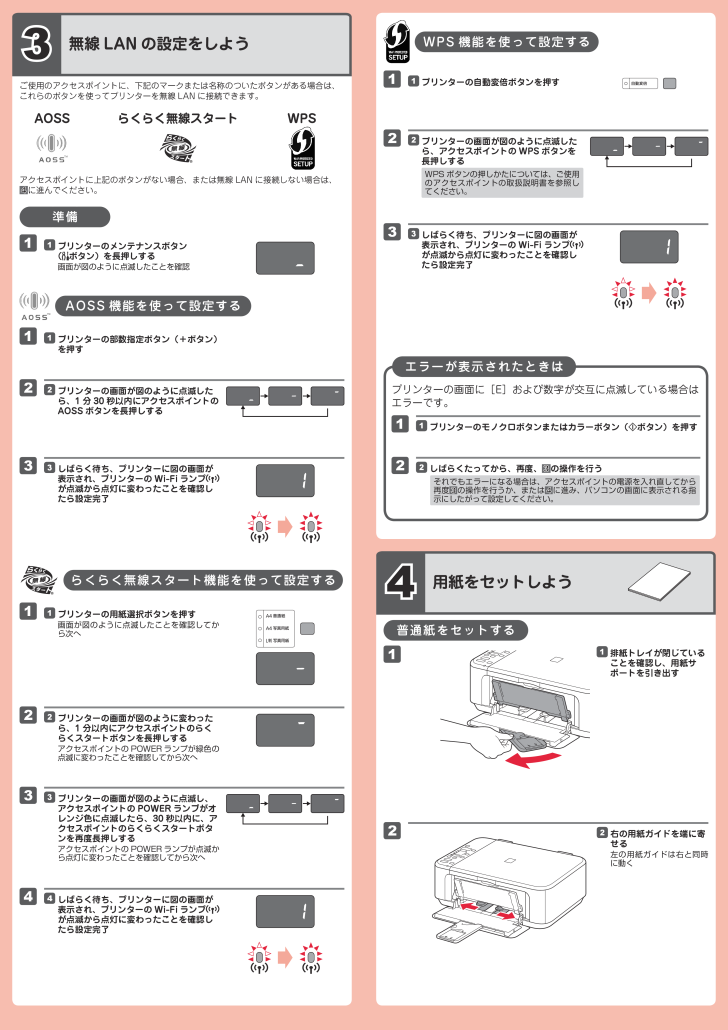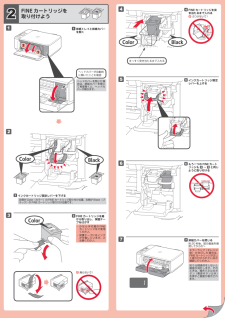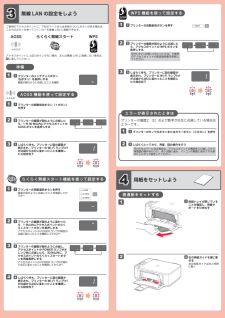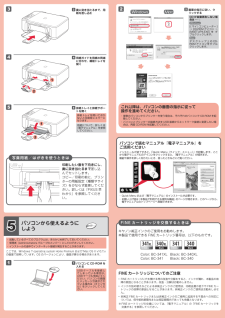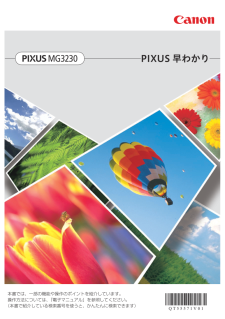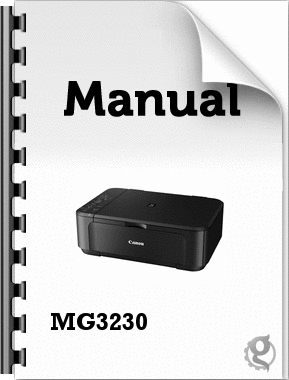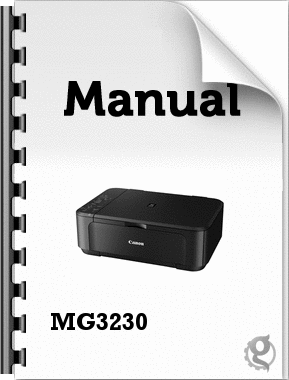1212133142213123無線 LAN の設定をしよう排紙トレイが閉じていることを確認し、用紙サポートを引き出す1右の用紙ガイドを端に寄せる左の用紙ガイドは右と同時に動く2普通紙をセットする4用紙をセットしようご使用のアクセスポイントに、下記のマークまたは名称のついたボタンがある場合は、これらのボタンを使ってプリンターを無線 LAN に接続できます。アクセスポイントに上記のボタンがない場合、または無線 LAN に接続しない場合は、に進んでください。準備プリンターのメンテナンスボタン ( ボタン)を長押しする画面が図のように点滅したことを確認1プリンターの画面が図のように点滅したら、1 分 30 秒以内にアクセスポイントのAOSS ボタンを長押しする2AOSS 機能を使って設定するプリンターの部数指定ボタン(+ボタン)を押す1しばらく待ち、プリンターに図の画面が表示され、プリンターの Wi-Fi ランプが点滅から点灯に変わったことを確認したら設定完了3AOSS らくらく無線スタート WPSプリンターの画面が図のように点滅し、アクセスポイントの POWER ランプがオレンジ色に点滅したら、30 秒以内に、アクセスポイントのらくらくスタートボタンを再度長押しするアクセスポイントの POWER ランプが点滅から点灯に変わったことを確認してから次へ3らくらく無線スタート機能を使って設定するプリンターの用紙選択ボタンを押す画面が図のように点滅したことを確認してから次へ1しばらく待ち、プリンターに図の画面が表示され、プリンターの Wi-Fi ランプが点滅から点灯に変わったことを確認したら設定完了4プリンターの画面が図のように変わったら、1 分以内にアクセスポイントのらくらくスタートボタンを長押しするアクセスポイントの POWER ランプが緑色の点滅に変わったことを確認してから次へ2プリンターの画面が図のように点滅したら、アクセスポイントの WPS ボタンを長押しする2WPS 機能を使って設定するプリンターの自動変倍ボタンを押す1しばらく待ち、プリンターに図の画面が表示され、プリンターの Wi-Fi ランプが点滅から点灯に変わったことを確認したら設定完了3エラーが表示されたときはプリンターの画面に[E]および数字が交互に点滅している場合はエラーです。プリンターのモノクロボタンまたはカラーボタン( ボタン)を押す1しばらくたってから、再度、 の操作を行う2それでもエラーになる場合は、アクセスポイントの電源を入れ直してから再度 の操作を行うか、または に進み、パソコンの画面に表示される指示にしたがって設定してください。WPS ボタンの押しかたについては、ご使用のアクセスポイントの取扱説明書を参照してください。







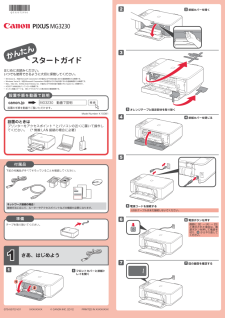

![前ページ カーソルキー[←]でも移動](http://gizport.jp/static/images/arrow_left2.png)